最近,有位刚刚升级win10用户反映自己在操作的时候突然遇到一些特殊故障,想要进入系统安全模式去修复该问题的时候,却不知道该如何操作.下面来看看电脑怎么进入安全模式win10的介绍吧.更多win10教程,尽在下载火(xiazaihuo.com)系统官网
电脑如何进入安全模式:
1。首先我们按快捷键“win I”打开windows设置界面,找到“更新和恢复”选项,并点击进入界面。
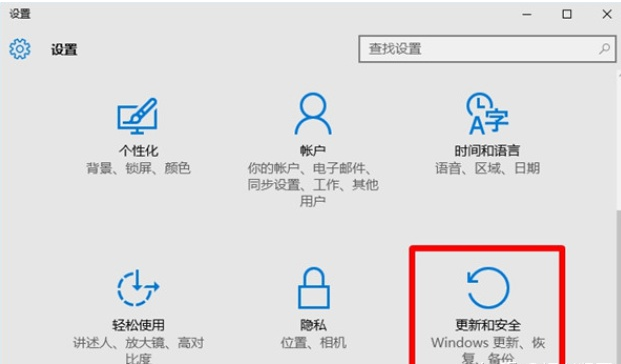
2。当我们进入界面后,依次点击左侧的“恢复”然后选择右侧高级启动下方的“立即重启”选项,重启电脑操作。

3。重启计算机之后出现此界面,选择“疑难解答”。

win10系统eml文件怎么打开
EML文件如何打开?相信大家在操作电脑的过程中,都有碰到过EML格式的文件吧,EML文件是Outlook邮件的文件格式,今天小编来跟大家说说win10系统eml文件怎么打开的教程吧.
4。在疑难解答的页面中,选择高级选项。

5。然后我们在“高级选项”下选择“启动设置”,完成操作后在右下角点击重启,重启计算机。
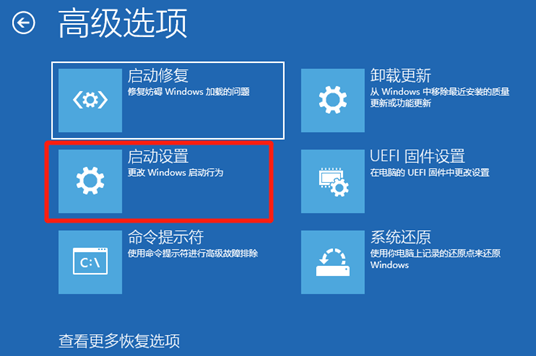

6。最后重新启动进入到刚刚的页面中,进入启动设置界面。按数字键4就可以进入win10系统的安全模式啦。
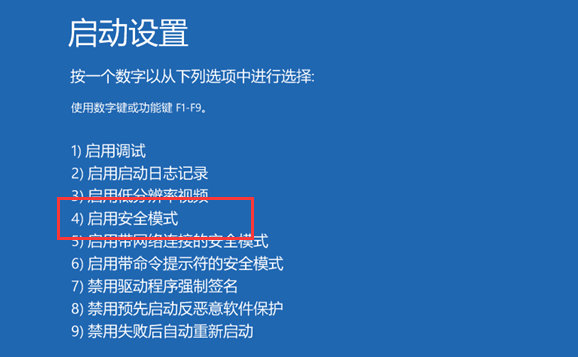
以上就是电脑如何进入安全模式的内容,你学会了吗,赶快去试试吧。
以上就是电脑技术教程《电脑怎么进入安全模式win10的详细介绍》的全部内容,由下载火资源网整理发布,关注我们每日分享Win12、win11、win10、win7、Win XP等系统使用技巧!教你win0系统如何更新显卡驱动
如果升级了win0系统后出现画面卡顿,掉帧等情况时,很可能是系统的显卡驱动出现问题,可以尝试将win10更新显卡驱动解决.那么win10如何更新显卡驱动?下面是具体的操作方法.






